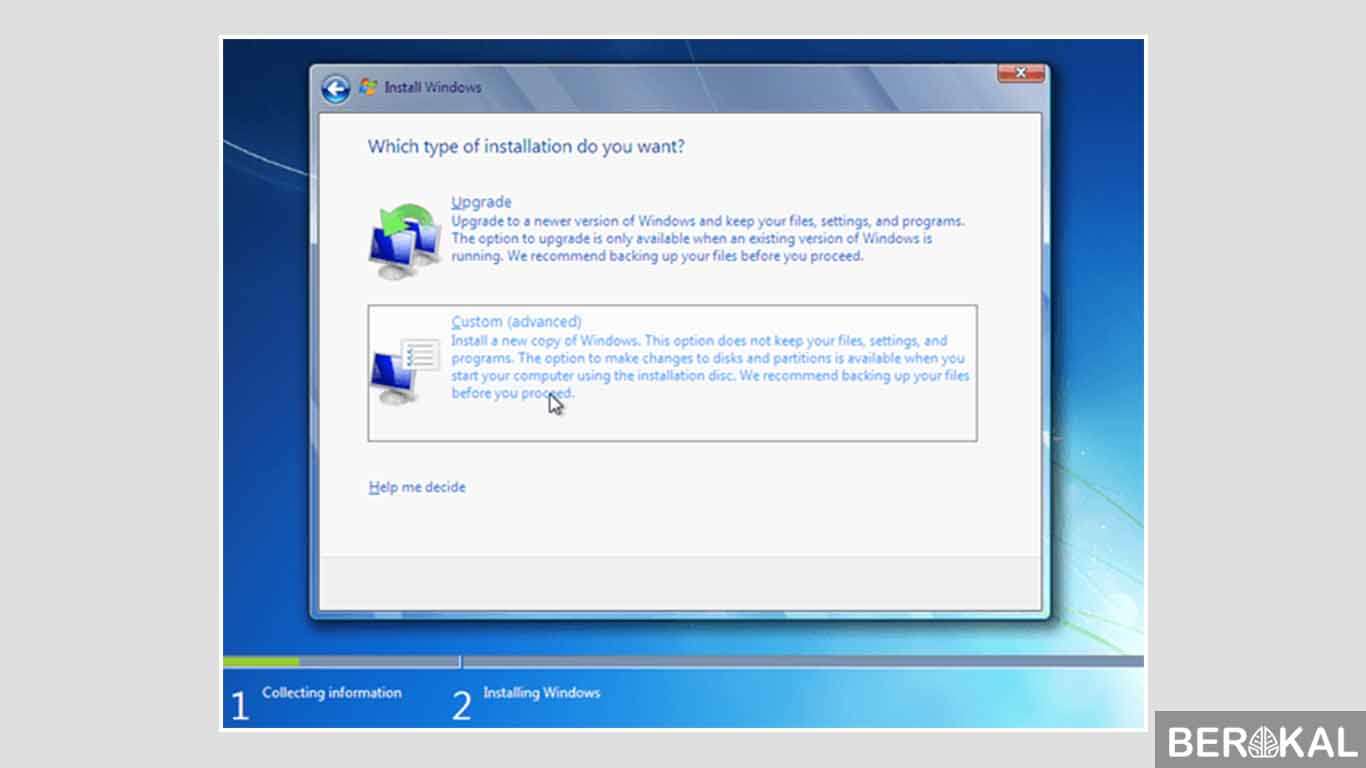Windows 7 masih dipakai oleh banyak pengguna laptop dan komputer di seluruh dunia. Namun, terkadang sistem operasi yang sudah dipasang di laptop atau komputer kita mengalami masalah, mulai dari lemot, tidak dapat mengakses internet, program selalu crash, atau malware/malware menginfeksi sistem operasi kita. Jika itulah masalah yang kita alami, tidak ada jalan lain selain harus men-install ulang sistem operasi. Namun, cara meng-install ulang sistem operasi Windows 7 itu sendiri tidaklah sesulit yang kita bayangkan. Simak langkah-langkah mudahnya di bawah ini.
Cara Instal Ulang Windows 7 dengan Flashdisk Iso
Cara pertama adalah dengan memanfaatkan Flashdisk Iso. Berikut adalah langkah-langkahnya:
- Persiapkan flashdisk dengan ruang kosong minimal 4 GB, dan pastikan bahwa flashdisk dalam kondisi kosong (tanpa file atau data apapun).
- Lalu, download file ISO Windows 7 dari situs resmi Microsoft atau website lain yang terpercaya. Pastikan kamu memilih versi yang sesuai dengan kebutuhanmu.
- Jika sudah, download Windows 7 Usb / Dvd Download Tool. Kemudian, instal aplikasi tersebut di laptop atau komputermu. Setelah di-install, buka aplikasi tersebut dan tekan tombol Browse untuk mencari file ISO Windows 7 yang sudah kamu download sebelumnya.
- Sambungkan flashdisk ke komputer atau laptop, dan pilih opsi USB device untuk membuat bootable flashdisk.
- Tekan tombol start dan tunggu sampai proses pembuatan flashdisk bootable selesai.
- Setelah selesai, sambungkan flashdisk ke PC atau laptop yang ingin kamu install ulang. Nyalakan laptop atau PC tersebut, masuk ke BIOS, dan atur agar PC atau laptop boot dari flashdisk.
- Tekan tombol booting dari USB, lalu akan muncul tampilan setup Windows 7.
- Ikuti petunjuk instalasi yang muncul di layar. Sebaiknya kamu memilih opsi instalasi penuh atau Custom Install untuk menghindari masalah nantinya.
- Tunggu beberapa saat, hingga proses install selesai. Jika sudah, kamu akan diarahkan untuk membuat account dan mengatur beberapa pengaturan lainnya.
Cara Format Windows 7 Tanpa Cd
Jika kamu ingin meng-install ulang Windows 7 namun tidak memiliki CD atau DVD untuk dijadikan media instalasi, kamu masih bisa melakukannya dengan file ISO Windows 7 dan beberapa cara alternatif di bawah ini:
- Jika kamu memiliki media backup atau masalah yang tidak memungkinkanmu untuk menggunakan CD atau DVD, maka pertama-tama kamu perlu mempersiapkan flashdisk dengan ruang kosong minimal 4 GB.
- Kemudian, kamu dapat men-download file ISO Windows 7 dari situs resmi Microsoft atau website lain yang terpercaya.
- Setelah semua file sudah didownload, kamu dapat memakai salah satu software seperti WinToFlash, Rufus, atau Universal USB Installer untuk membuat bootable flashdisk.
- Sambungkan flashdisk ke PC atau laptop yang ingin kamu install ulang. Nyalakan PC atau laptop tersebut, dan masuk ke BIOS untuk mengatur agar PC atau laptop booting dari flashdisk.
- Tekan tombol booting dari USB, lalu kamu akan diarahkan ke tampilan setup Windows 7.
- Ikuti petunjuk instalasi yang muncul di layar. Sebaiknya kamu memilih opsi instalasi penuh atau Custom Install untuk menghindari masalah nantinya.
- Tunggu beberapa saat, hingga proses install selesai. Jika sudah, kamu akan diarahkan untuk membuat account dan mengatur beberapa pengaturan lainnya.
Cara Install Windows 7 dengan Flashdisk (Disertai Gambar)
Cara terakhir adalah dengan memakai flashdisk dan mengikuti langkah-langkah di bawah ini:
- Buat bootable flashdisk dengan flashdisk kosong (minimal 4 GB).
- Download file Windows 7 ISO dari situs resmi Microsoft atau website lain yang terpercaya.
- Jalankan file Windows 7 USB/DVD Download Tool atau Rufus karena ini akan membantu kamu membuat bootable Flashdisk dengan mudah.
- Pilih file ISO Windows 7 yang sudah didownload tadi, lalu ikuti petunjuk yang muncul.
- Sambungkan flashdisk ke PC atau laptop yang ingin kamu install ulang. Nyalakan PC atau laptop tersebut, dan masuk ke BIOS untuk mengatur agar PC atau laptop booting dari flashdisk.
- Tekan tombol booting dari USB, lalu ikuti petunjuk instalasi yang muncul di layar. Sebaiknya kamu memilih opsi instalasi penuh atau Custom Install untuk menghindari masalah nantinya.
- Tunggu beberapa saat, hingga proses install selesai. Jika sudah, kamu akan diarahkan untuk membuat account dan mengatur beberapa pengaturan lainnya.
Video Tutorial: Cara Install Ulang Windows 7 dari Flashdisk
Untuk kamu yang ingin lebih gampang mempelajari cara meng-install ulang Windows 7 dari flashdisk, kamu dapat menonton video tutorial berikut ini:
FAQ
Berikut adalah beberapa pertanyaan yang mungkin kamu miliki mengenai cara instal ulang Windows 7, beserta jawabannya:
1. Apakah saya harus menghapus semua data yang tersimpan dalam hard disk sebelum install ulang Windows 7?
Saat meng-install ulang Windows 7, semua data yang tersimpan dalam hard disk akan hilang. Oleh karena itu, sangat disarankan untuk mem-back up seluruh data yang penting sebelum melakukan instalasi ulang. Jika kamu tidak ingin menghapus data yang ada di hard disk saat menginstall ulang Windows 7, kamu dapat memilih opsi Custom Install saat proses instalasi dan menentukan patisi mana saja yang ingin dihapus dan di-retained.
2. Apa yang harus saya lakukan jika instalasi Windows 7 saya selalu gagal?
Jika kamu mengalami masalah seperti instalasi yang selalu gagal, kamu dapat melakukan beberapa tips troubleshooting dalam meng-atasi masalah ini. Salah satu cara adalah dengan memperbarui driver pada laptop atau komputermu. Untuk memperbarui driver, kamu dapat menjalankan update driver melalui Windows Update atau mendownload driver dari situs resmi pada vendor hardware. Jika kamu terus mengalami masalah, kamu dapat mempertimbangkan untuk menghubungi vendor laptop atau komputer untuk mendapatkan bantuan lebih lanjut.